'>
في Windows 10 ، عند إظهار ملء الشاشة ، قد ترغب في إخفاء شريط المهام. يمكنك ضبط إخفاء شريط المهام تلقائيًا. ولكن الشيء المحبط هو أن شريط المهام لن يختبئ حتى إذا تم تمكين الإخفاء التلقائي. إذا واجهت مشكلة في شريط مهام Windows 10 ، فاتبع الإرشادات لإصلاحها.
أولاً ، تحقق من إعداد شريط المهام
إذا قمت بالتحقق من تعيين شريط المهام بحيث يتم إخفاؤه تلقائيًا ، فتخط هذه التعليمات. إذا لم يكن كذلك ، فاتبع الخطوات أدناه للتحقق من إعداد شريط المهام.
1. انقر بزر الماوس الأيمن على شريط المهام وحدد إعدادات في قائمة السياق.

2. إذا كنت تستخدم سطح المكتب ، فتأكد إخفاء شريط المهام تلقائيًا في وضع سطح المكتب قيد التشغيل. إذا كنت تستخدم جهاز كمبيوتر محمول ، فتأكد إخفاء شريط المهام تلقائيًا في وضع الكمبيوتر اللوحي قيد التشغيل.
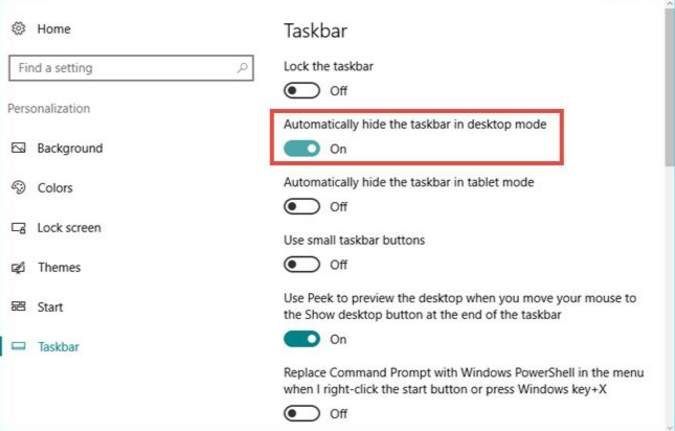
أعد تشغيل مستكشف Windows
ستؤدي إعادة تشغيل Windows Explorer إلى إعادة تشغيل جميع تطبيقات Metro. قد يحل هذا الحل المشكلة مؤقتًا. إذا استمرت المشكلة ، فتابع القراءة وجرب الحل التالي.
1. انقر بزر الماوس الأيمن على شريط المهام وحدد مدير المهام في قائمة السياق.
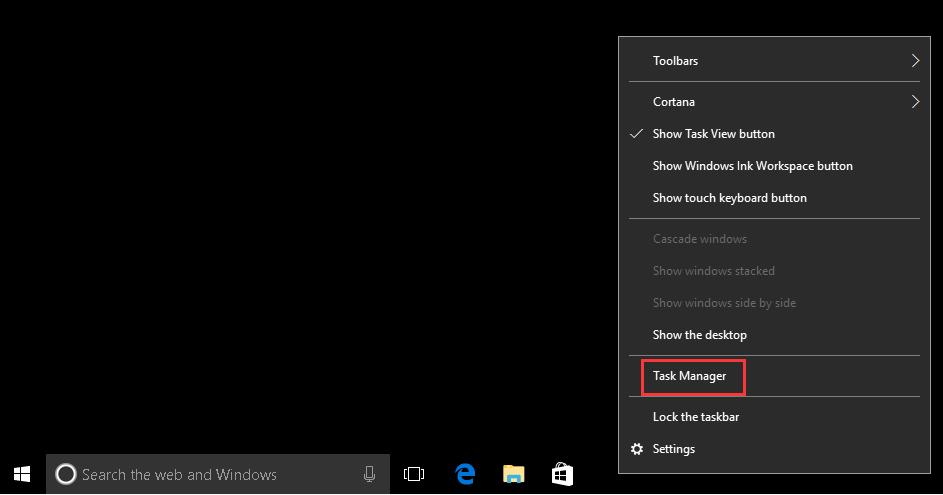
2 بوصة العمليات علامة التبويب ، حدد مستكشف Windows وانقر فوق إعادة بدء زر.
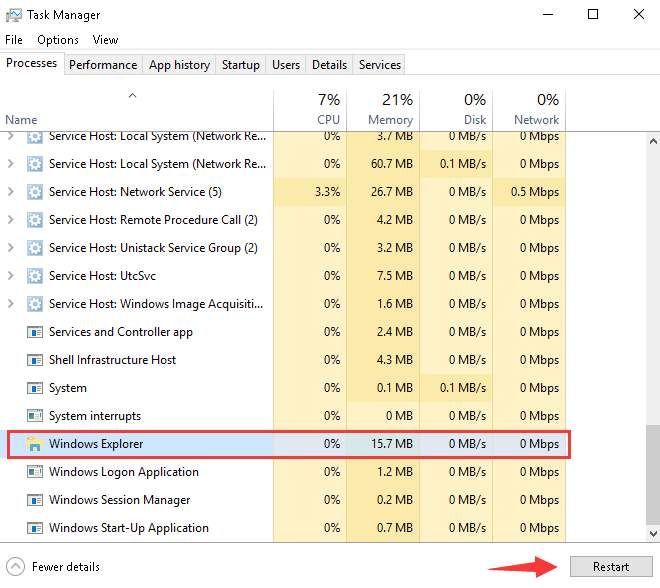
استخدم الحل البديل التالي الذي قد يعمل مثل السحر
ستكون هذه خدعة لإصلاح مشكلة عدم إخفاء شريط مهام Windows 10. لقد نجحت في العديد من الاستخدامات الذين واجهوا هذه المشكلة.
1. انقر فوق بحث زر على شريط المهام.
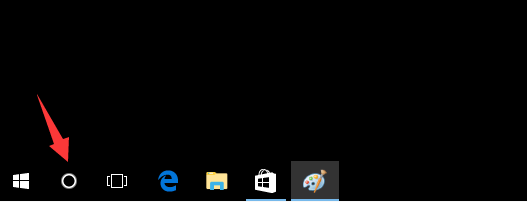
إذا كان لديك مربع 'بحث' على شريط المهام ولكن ليس لديك زر 'بحث' ، فانقر فوق مربع البحث.
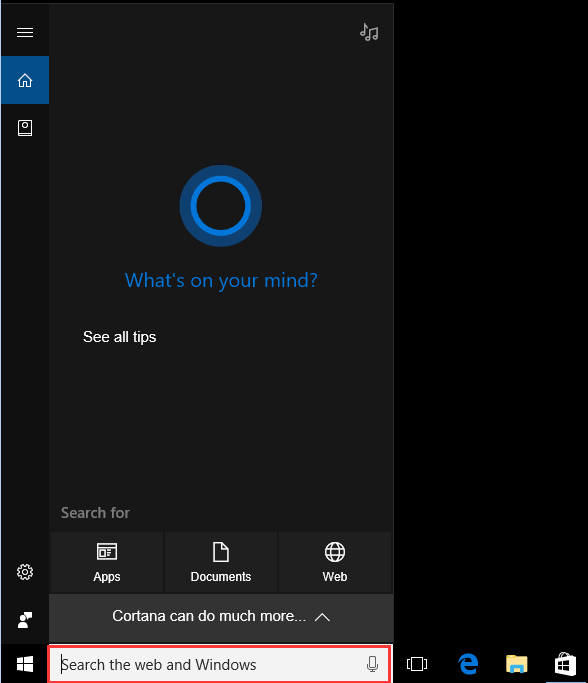
2. عندما تنبثق نافذة البحث ، انقر في مكان ما على سطح المكتب حتى تختفي نافذة البحث. بعد ذلك ، يجب أن يختفي شريط المهام تلقائيًا بشكل طبيعي.
نأمل أن تجد الطرق المذكورة أعلاه مفيدة. إذا كانت لديك أي أسئلة أو أفكار أو اقتراحات ، فلا تتردد في ترك تعليق أدناه.
![[إصلاح 2022] يوتيوب بلا صوت - الدليل الكامل](https://letmeknow.ch/img/other/75/youtube-kein-ton-vollst-ndige-anleitung.png)

![[تم الإصلاح] خطأ شاشة الموت الزرقاء rtkvhd64.sys](https://letmeknow.ch/img/knowledge-base/FF/fixed-rtkvhd64-sys-blue-screen-of-death-error-1.png)



![[ستجد حلا] قلم السطح لا يكتب / يعمل](https://letmeknow.ch/img/other/68/surface-pen-schreibt-funktioniert-nicht.jpg)